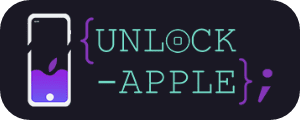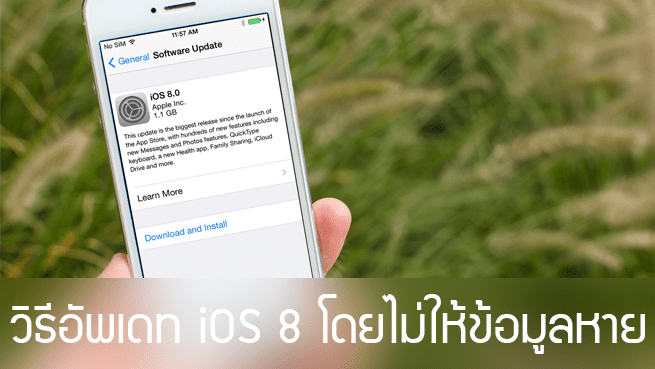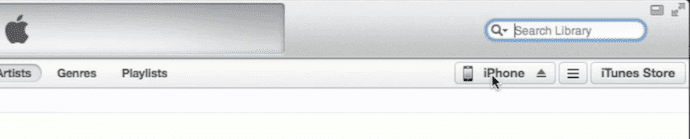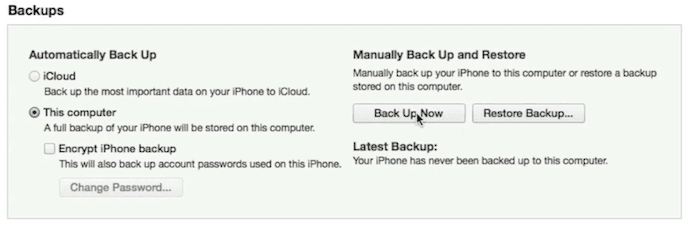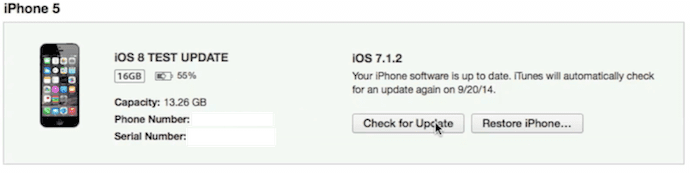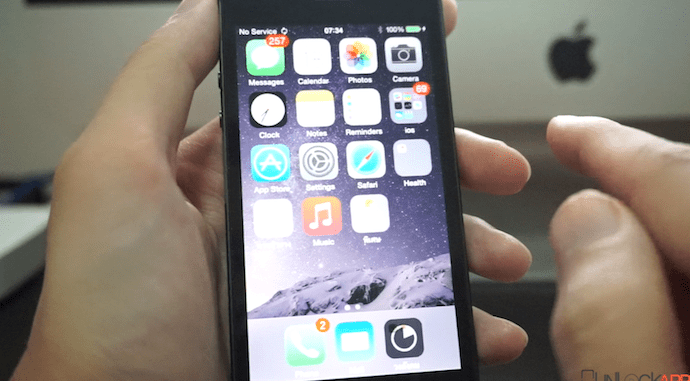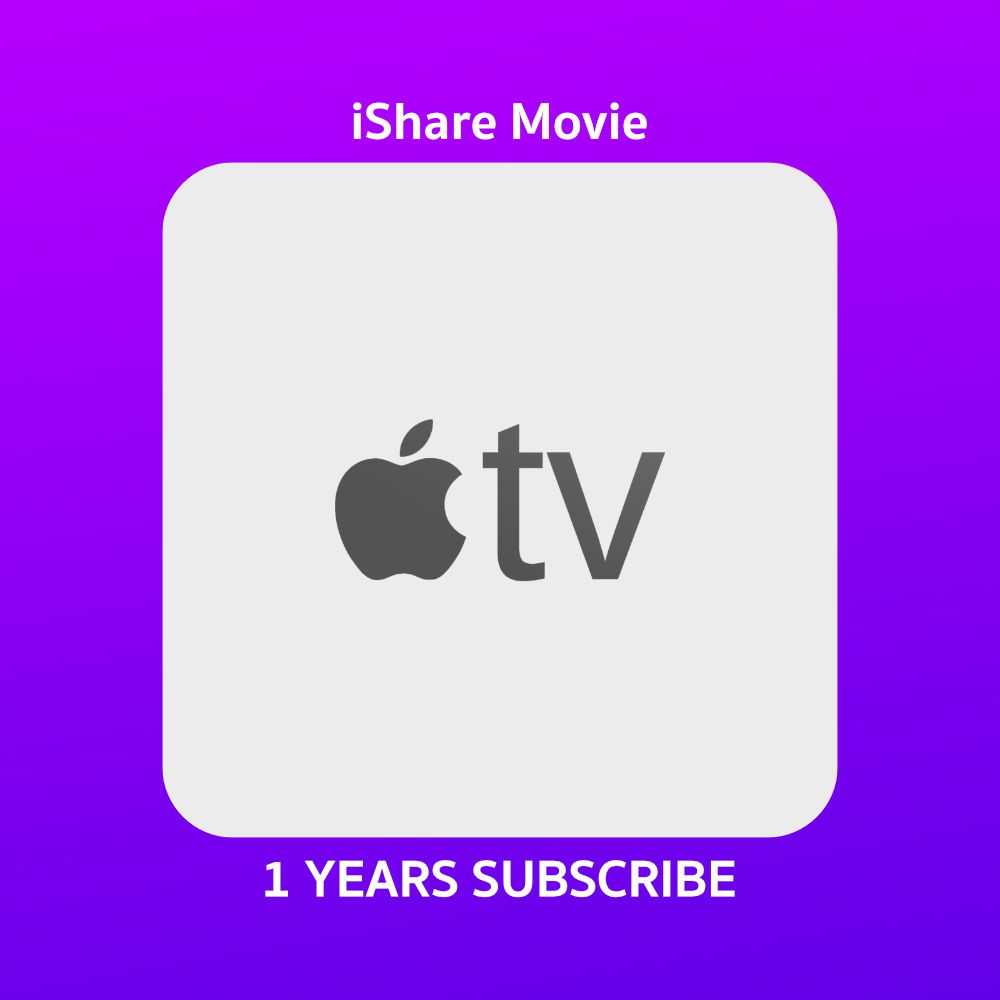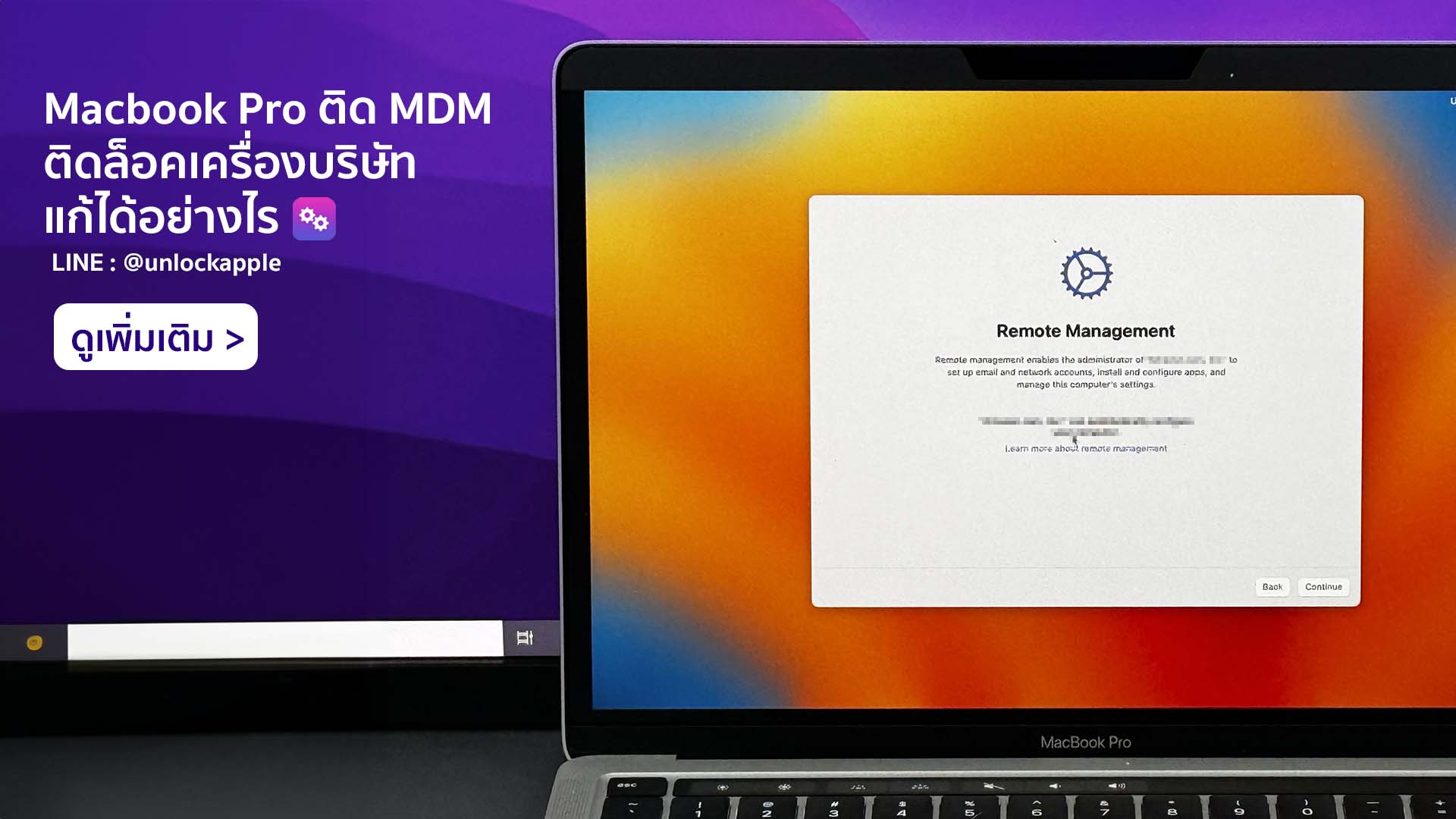อัพเดทแบบไหนดีระหว่าง OTA หรือ iTunes
ขึ้นอยู่กับความสะดวกของแต่ละคนนะครับอันนี้ แต่ถ้าให้ผมเลือก ผมจะเลือกผ่าน iTunes ครับ
เพราะว่า เราสามารถ Backup ไฟล์แบบเต็มไฟล์ทั้งเครื่องได้เพราะฮาร์ดดิสเยอะ และ การกู้คืนก็เร็วกว่า
สำหรับ OTA หรือ over the air เป็นการอัพเดทผ่านทางโทรศัพท์โดยไม่ตรงเชื่อมต่อสายใดๆ แต่เน็ทต้องแรง
และที่สำคัญ ต้องมีพื้นที่เหลือเพียงพอให้ดาวโหลดไฟล์มาเก็บไว้ เพราะฉะนั้นคนที่มือถือใช้เต็มความจุหมดสิทธิ์
อัพเดท iOS โดยข้อมูลเก่าไม่หายทำยังไง
ก่อนการอัพเดททุกครั้ง เคยได้ยินมั้ยว่า ให้ทำการ Backup ก่อน และค่อยอัพเดท
ใช่แล้วครับ เราจำเป็นที่จะต้อง Backup เพราะถ้าเกิดการผิดพลาดในการอัพเดท
คุณอาจจะต้องทำการ Restore เครื่อง ซึ่งจะทำให้ข้อมูลทั้งหมดหาย แต่ถ้าเรามี Backup ไว้
เราก็มั่นใจได้เลยว่า ต่อให้ Restore อีกกี่รอบก็สามารถดึงข้อมูลเดิม
กลับมาใช้งานได้ตลอดทุกครั้ง หลายๆคนมักจะละเลยการ Backup ตรงนี้ แล้วมาปรึกษาผม
ว่าจะกู้คืนยังไง ตอบเลยว่ากู้ไม่ได้ถ้าคุณไม่ Backup ไว้ก่อน
วิธี Backup
การ Backup นั้นมีอยู่สองวิธีครับ
- Backup โดยใช้ โปรแกรม iTunes ในคอมพิวเตอร์ สามารถ Backup ทั้งหมดในเครื่องทั้ง App รูป และอื่นๆทั้งหมดทั้งมวลในเครื่องเลย
รับรองว่า ถ้า Backup ที่นี่จะไม่มีอะไรหายแน่นอน - Backup ผ่าน iCloud ในมือถือ ไปที่ Setting > iCloud > Backup การ Backup ผ่าน iCloud จะช้ามากถ้าเราไม่เคยเปิดใช้งานมันมาก่อน
แต่ถ้าคนที่เปิดไว้อยู่แล้ว มันจะแอบแบ็คอัพให้เราอยู่ตลอด แต่มันไม่ได้ Backup App ให้นะครับ เวลากู้คืน จะต้องใช้อินเตอร์เน็ทในการดึง Backup กลับมาด้วย
และโหลดนานมากๆ
ผมแนะนำการ Backup แบบที่ 1 มากกว่าครับ ชัวกว่า
เตรียมการอัพเดท สู่ iOS 8
หลังจาก Backup เสร็จแล้ว เราก็ต้องมาเลือกเอาละครับว่าจะใช้วิธีการอัพเดทแบบไหนดี
โดยทางเราจะ แบ่งการอับเดทออกเป็น 2 แบบให้เลือกนะครับ แบบ OTA
และ แบบ Update ผ่าน iTunes แล้วแต่คนไหนจะสะดวกวิธีไหนนะครับ
ขั้นตอนการ update iOS 8 แบบ OTA
คุณต้องมั่นใจว่า Backup ข้อมูล ผ่าน icloud หรือ iTunes เรียบร้อยแล้วนะครับ ถึงจะมาทำในขั้นตอนนี้
ไม่งั้นถ้าเกิดผิดพลาดขึ้นมา คุณจะกู้คืนไม่ได้นะครับ ถ้าพร้อมแล้วทำตามรูปได้เลยครับ
เมื่อทำตามรูปครบแล้ว ถ้าผ่านไปได้ด้วยดี ก็สามารถใช้งาน iOS 8 ได้เลยครับ
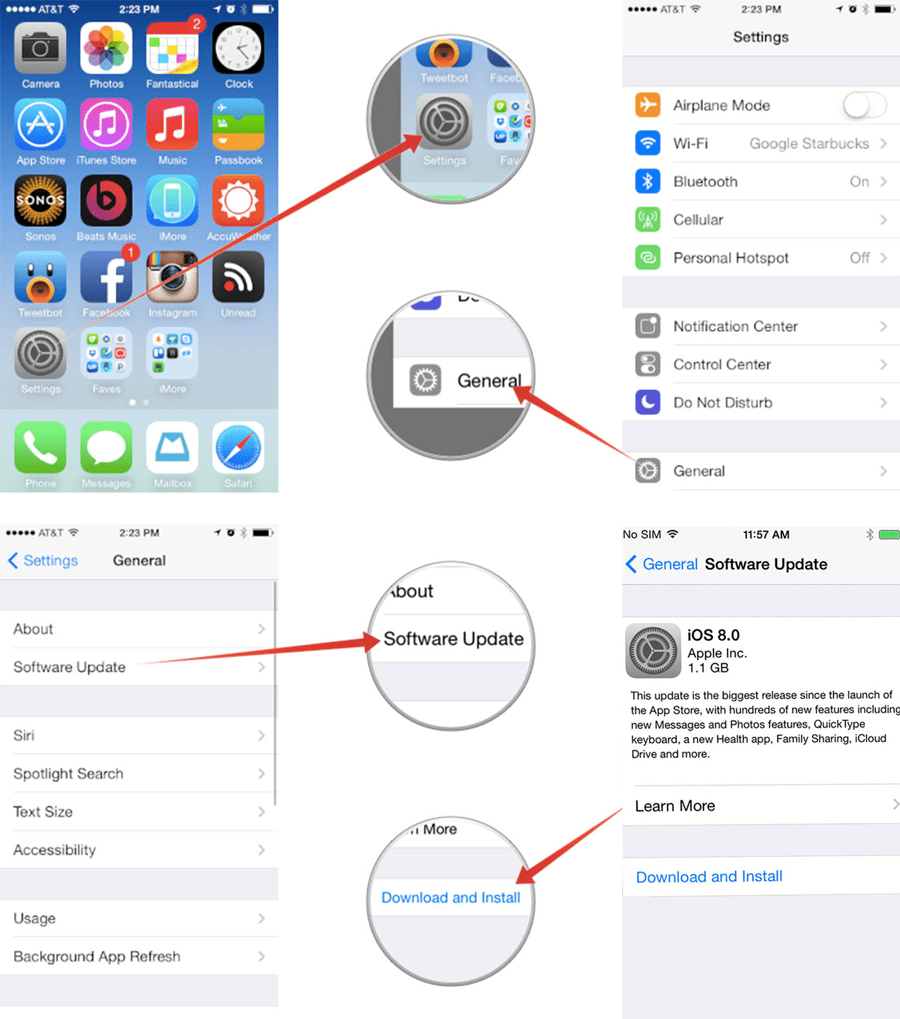
ขั้นตอนการอัพเดท iOS 8 โดยใช้ iTunes
วิธีนี้เป็นวิธีที่ ปลอดภัย และมั่นใจได้เลยว่า การอัพเดทของคุณจะผ่านไปได้ด้วยดี ก่อนอื่นต้องอัพเดท
iTunes ในคอมเป็นเวอร์ชั่นล่าสุดก่อนนะครับ จากนั้นก็ทำตามขั้นตอนข้างล่างนี้ได้เลยครับ
- เสียบ iPhone หรือ iPad เข้า กับคอมพิวเตอร์

- เปิดโปรแกรม iTunes และเลือก อุปกรณ์ของท่าน

- ไปที่หน้า summary และดูตรงหัวข้อ Backups และติ๊กเลือก This Computer จากนั้น กด Back up Now และรอ

- เมื่อ Backup เสร็จเรียบร้อยแล้ว ให้กดปุ่ม Check For Update และ เลือก Download and Update จากนั้นก็ปล่อยยาวเลยครับ
มันจะทำให้เองอัตโนมัติทุกอย่าง แค่นั้นก็เรียบร้อยแล้วครับ

- เมื่อมันโหลดอะไรเสร็จเรียบร้อยแล้วทุกอย่างเช็คแล้วปกติก็ดึงสายออกมาเล่นได้เลยครับ

ปัญหากรณีอัพเดทไม่ได้ติด Error
มักจะเป็นแค่บางกรณี หรือ บางคนเท่านั้น ในกรณีติด Error ให้เราดูก่อนว่า Error ของเราเป็นเลขอะไร
จากนั้นก็เอาเลขที่ติด Error นั้น ไปหาใน Google เราก็จะทราบว่า สาเหตุ คืออะไร
ส่วนใหญ่จะมีคำแนะนำและวิธีแก้ไว้ให้แล้ว หรือ เอาเลข Error นั้นไป search หาใน เว็ปของ Apple เองก้ได้ครับ
ในขั้นตอนตามวีดีโอ เราเลือกที่จะ Restore เครื่อง เพราะว่าไม่รู้สาเหตุว่า Error อะไร
และอีกอย่างเราก็ Backup ข้อมูลไว้เรียบร้อย ก็ไม่มีอะไรที่จะต้องห่วงแล้ว ก็ Restore ไปเลย
ดูวิธีการ Restore ในคลิปข้างล่างาได้เลยคับ
ดูวีดีโอ
ดูวีดีโอ วิธีการอัพเดท IOS 8 โดยใช้ iTunes ได้ที่นี่